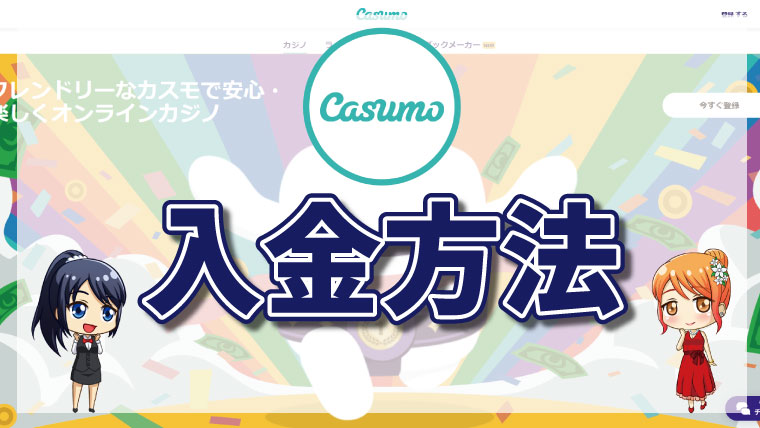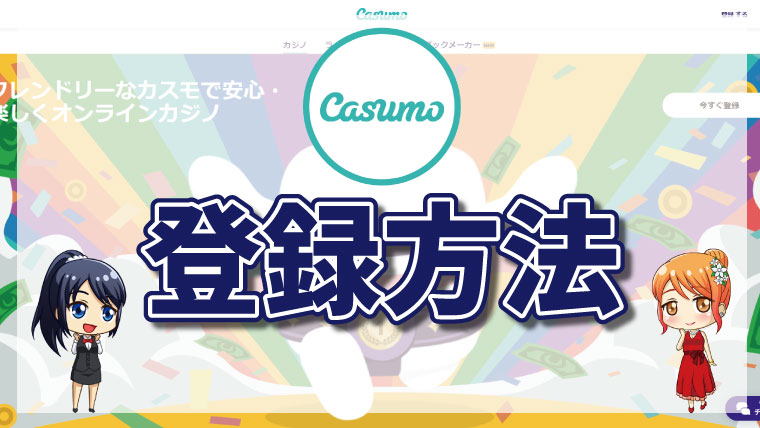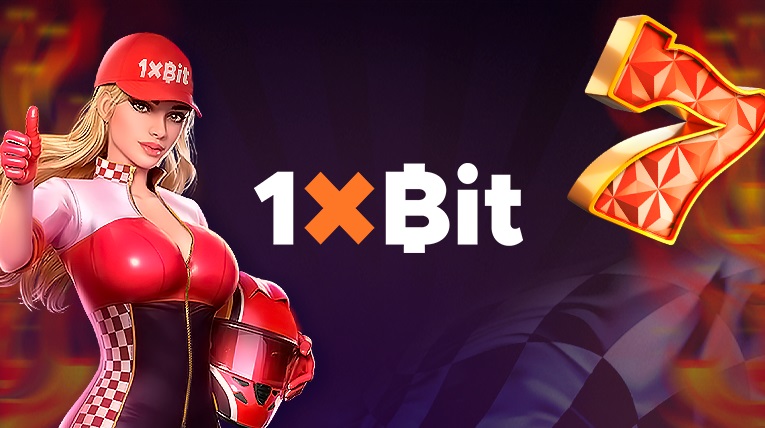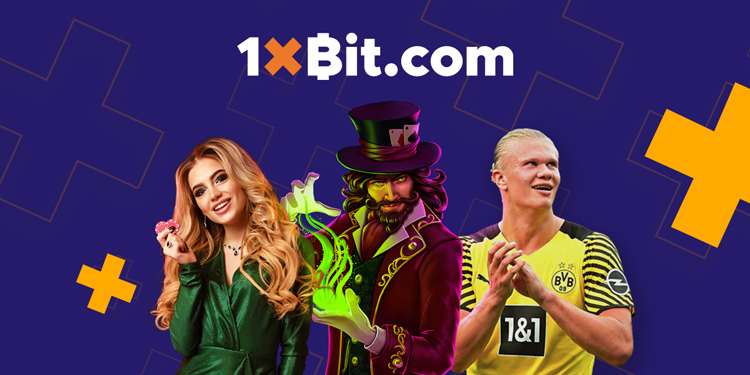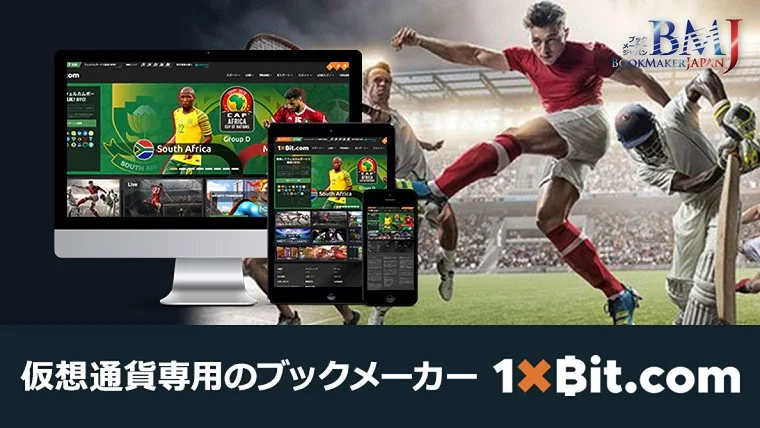ここでは、カスモの入金方法について解説します。
カスモの入金方法は、以下の7種類があります。
- クレジットカード
- 銀行送金
- ecoPayz(エコペイズ)
- Venus Point(ビーナスポイント)
- iWallet(アイウォレット)
- AstroPay(アストロペイ)
- MuchBetter(マッチベター)
 ジャパンちゃん
ジャパンちゃん入金方法による手数料・限度額の比較
まず、各入金方法ごとの手数料と限度額を表にまとめました。
| 入金方法 | 最小入金額 | 最大入金額 | 手数料 |
| クレジットカード(VISA、MasterCard、JCB) | $15 | $2,000 | 無料 |
| 銀行送金(国内) | $15 | $5,000 | 無料 |
| ecoPayz(エコペイズ) | $15 | $5,000 | 無料 |
| VenusPoint(ヴィーナスポイント) | $15 | $5,000 | 無料 |
| iWallet(アイウォレット) | $15 | $5,000 | 無料 |
| AstroPay(アストロペイ) | $15 | $5,000 | 無料 |
| MuchBetter(マッチベター) | $15 | $5,000 | 無料 |
※銀行送金は、カスモ側の手数料は無料ですが振り込み手数料がかかります。
クレジットカードで入金する
クレジットカードで入金する方法を解説します。
カスモでは、VISA、MasterCard、JCBが使用できます。
入金画面へ移動する
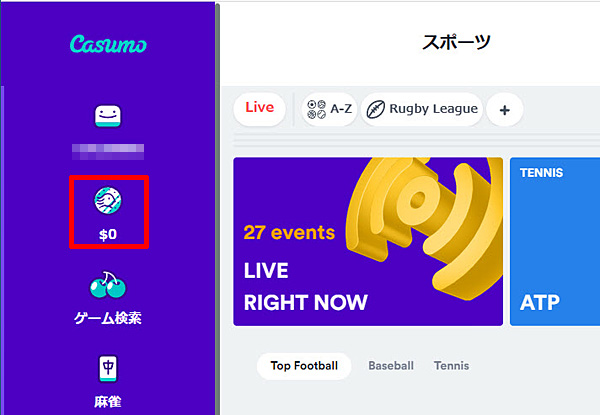
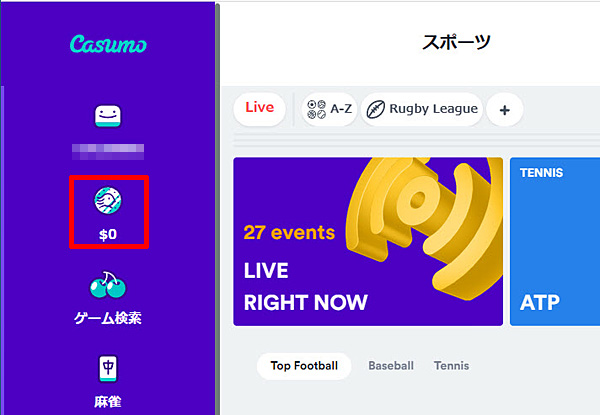
クレジットカードを選択する
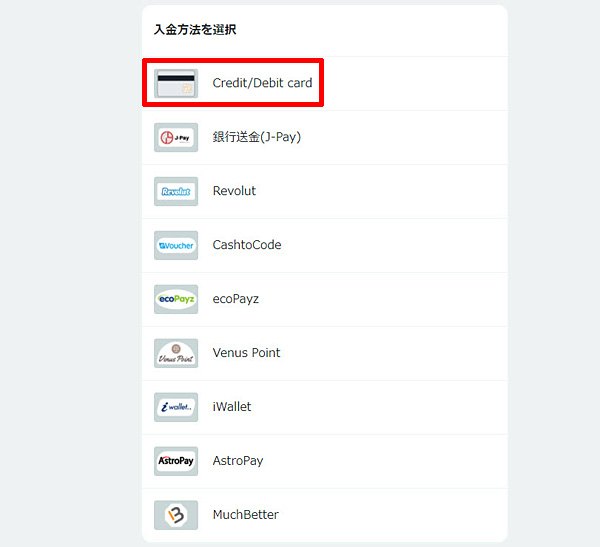
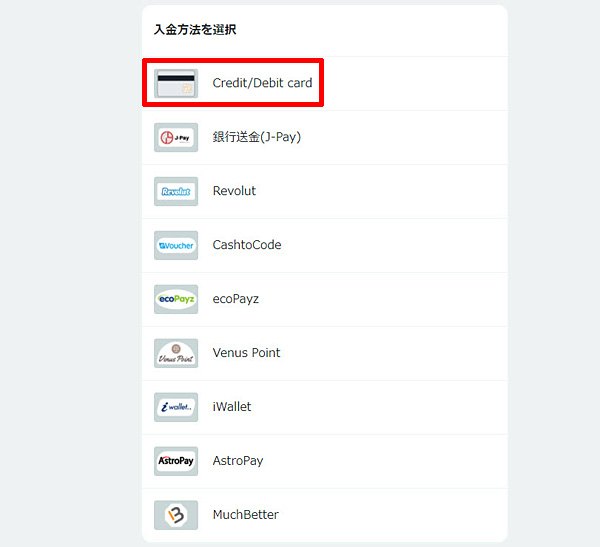
入金方法の一覧から【クレジットカード】をクリックします。
カード番号を入力する
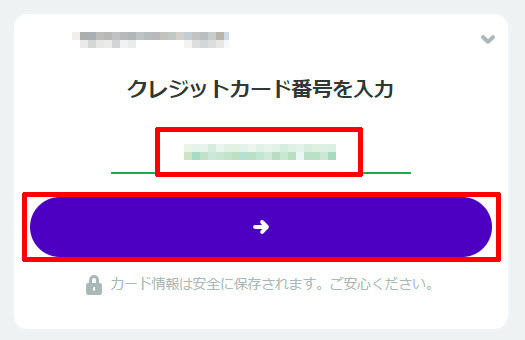
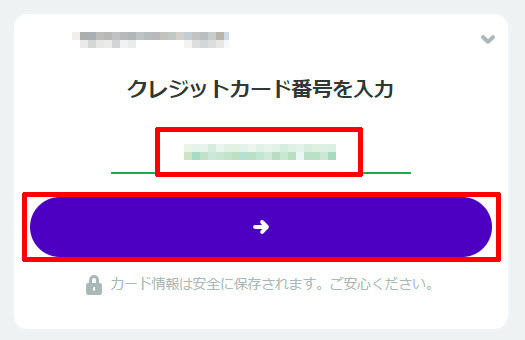
クレジットカードの番号を入力し【→】をクリックします。
有効期限を入力する
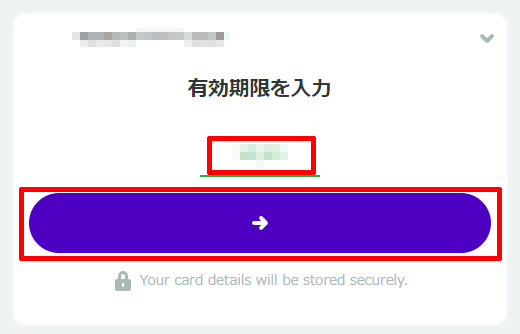
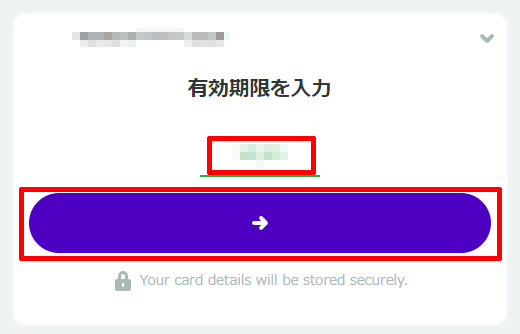
クレジットカードの有効期限を入力し【→】をクリックします。
クレジットカードの名義を確認する
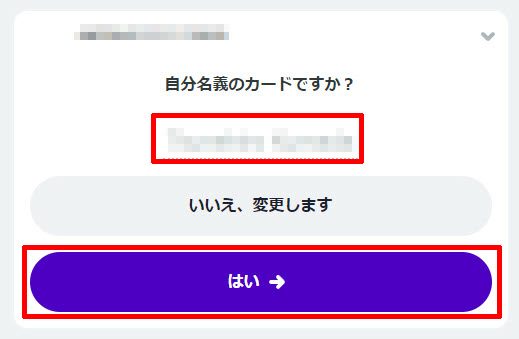
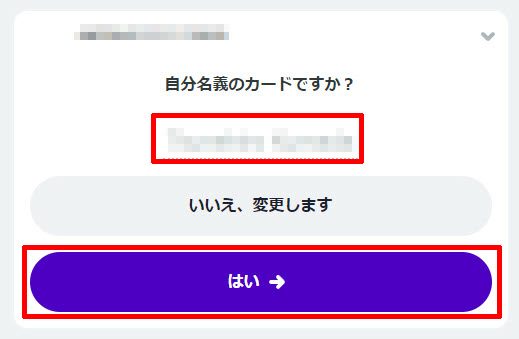
「自分名義のカードですか?」という質問が表示されるので【はい→】をクリックします。


他人名義、旧姓など、カスモに登録している名前以外のカードを使う場合は【いいえ、変更します】をクリックします。


名義人の入力画面が表示されるので、同様に入力して【→】をクリックします。
入金額を入力する
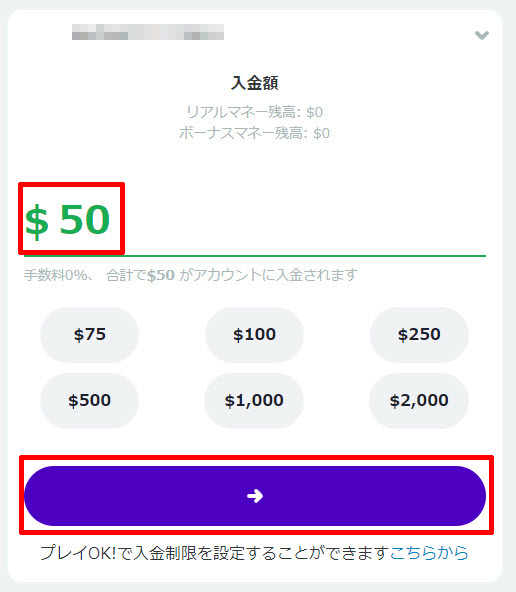
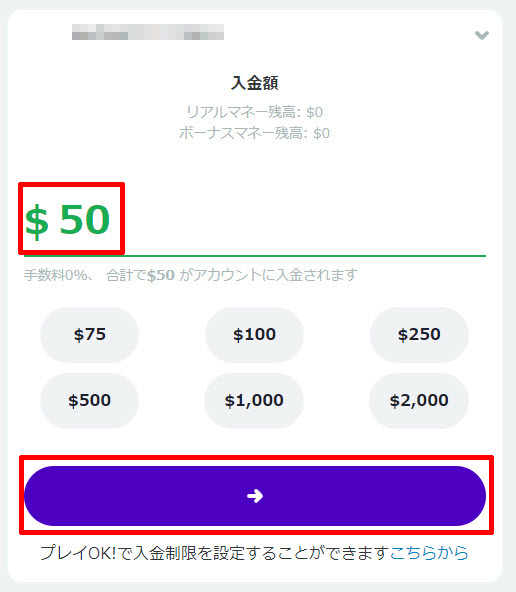
入金額を入力し【→】をクリックします。
CVV(セキュリティコード)を入力する
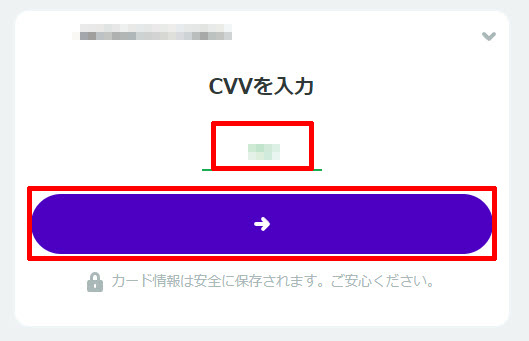
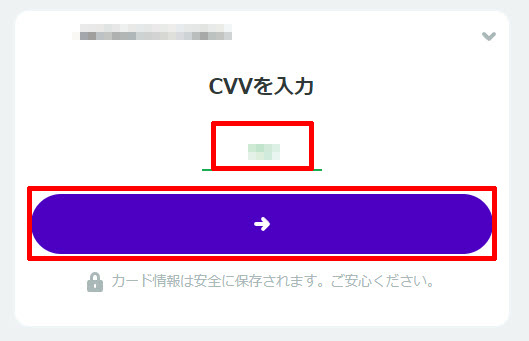
カードの裏面に記載されている3桁の番号を入力し【→】をクリックします。
その後、決済処理が行われ、問題がなければ残高に即時反映されます。
銀行送金で入金する
銀行送金で入金する方法を解説します。
銀行送金では、J-Payという決済代行業者を挟んでいますので、国内銀行送金と同じ感覚で入金することが可能です。
入金画面へ移動する
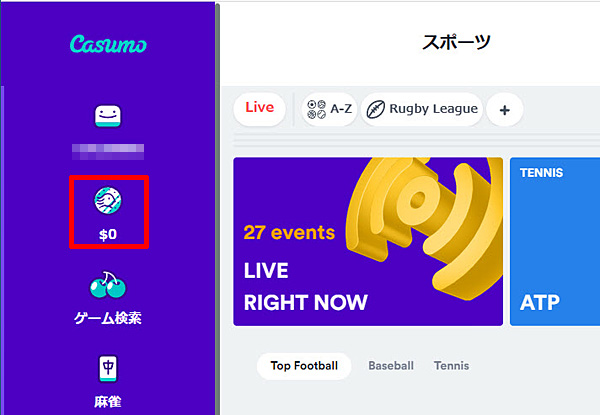
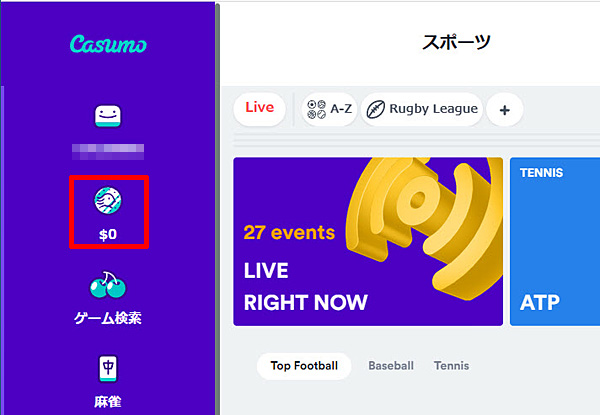
銀行送金を選択する


入金方法の一覧から、【銀行送金(J-Pay)】をクリックします。
入金額を入力する
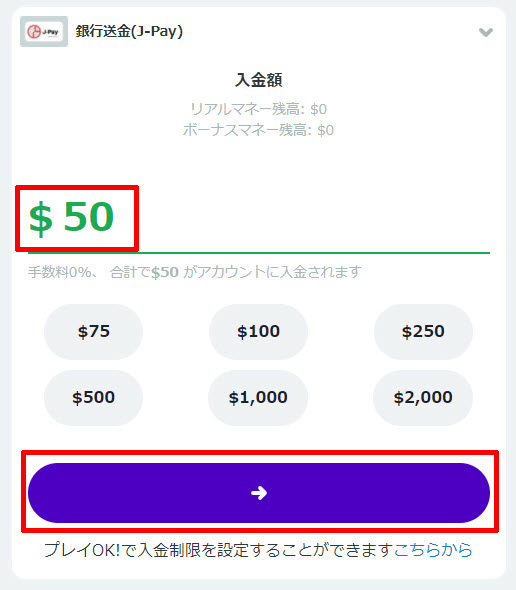
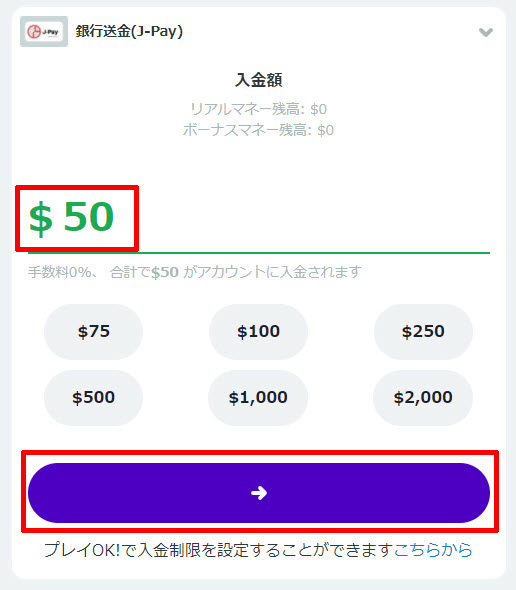
入金額を入力し【→】をクリックします。
指定振込先へ送金を行う
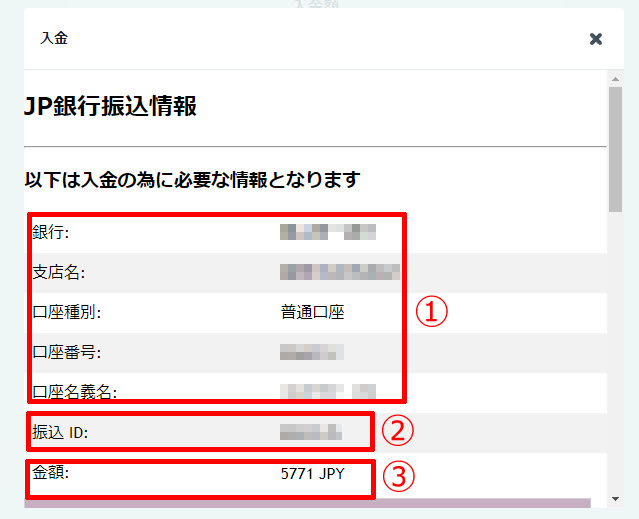
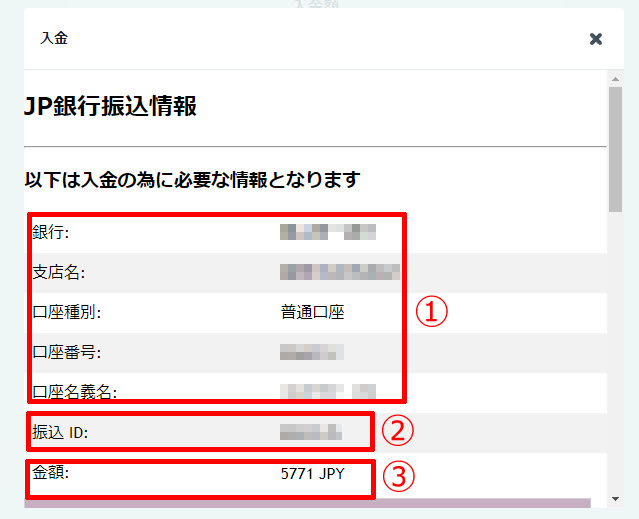
振込情報が表示されます。
| ①指定振込口座情報 | 振込先の銀行口座が表示されます。 |
|---|---|
| ②振込ID | 振り込み名義人の前に、必ずこの振込IDを記載してください。 【例】1234567 ヤマダタロウ |
| ③入金額 | 入金額を日本円に換算された金額が表示されます。 |
①の口座へ③の金額を振り込みます。その際、振込IDを振り込み名義人の前に必ずつけることを忘れないようにしてください。
銀行営業時間に振り込んだ場合、通常は1~3時間ほどで残高に反映されます。



ecoPayzで入金する
ecoPayzで入金する方法を解説します。
入金画面へ移動する
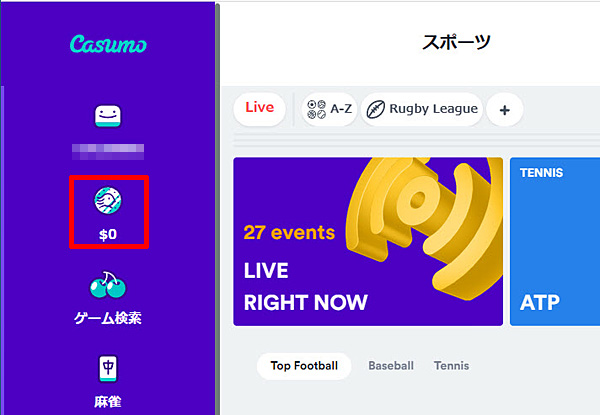
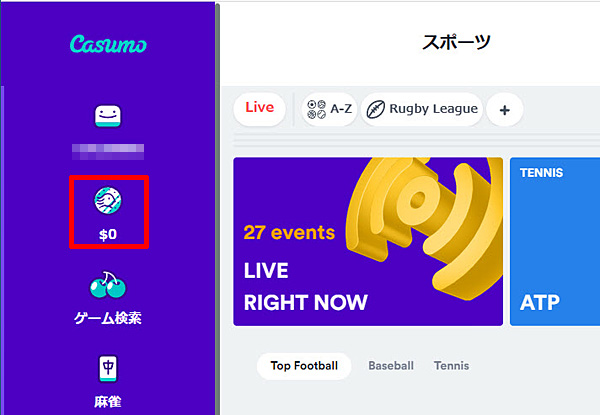
ecoPayzを選択する
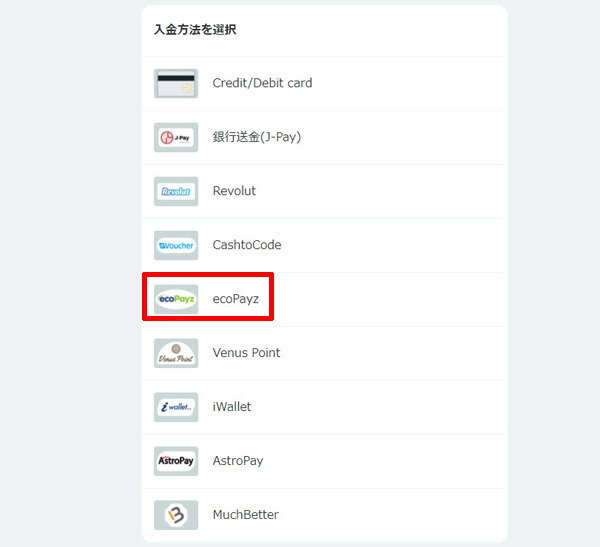
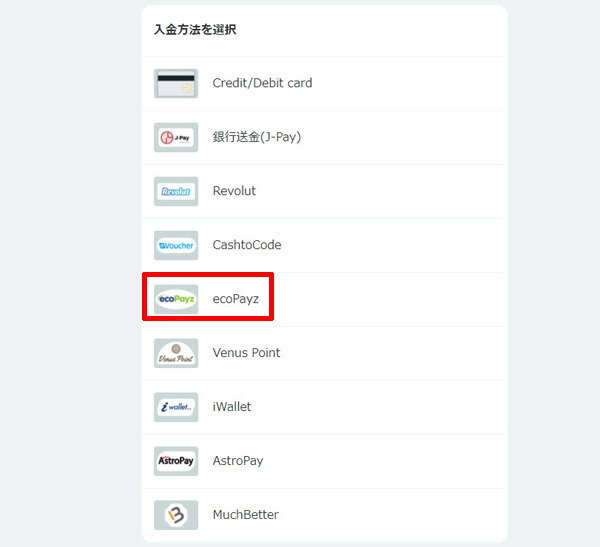
入金方法の一覧から【ecoPayz】をクリックします。
入金額を入力する
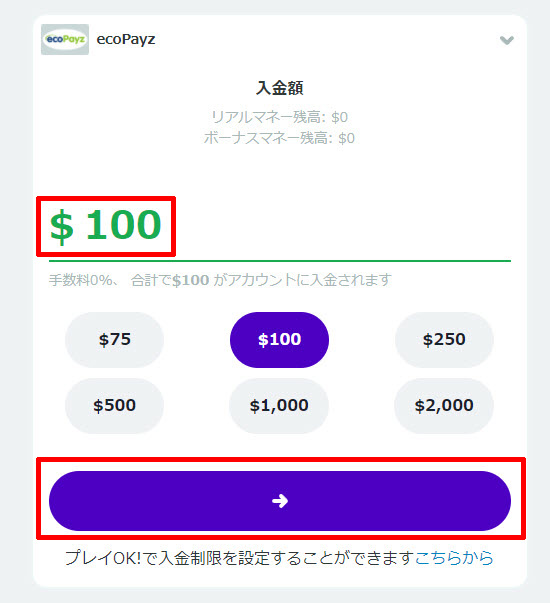
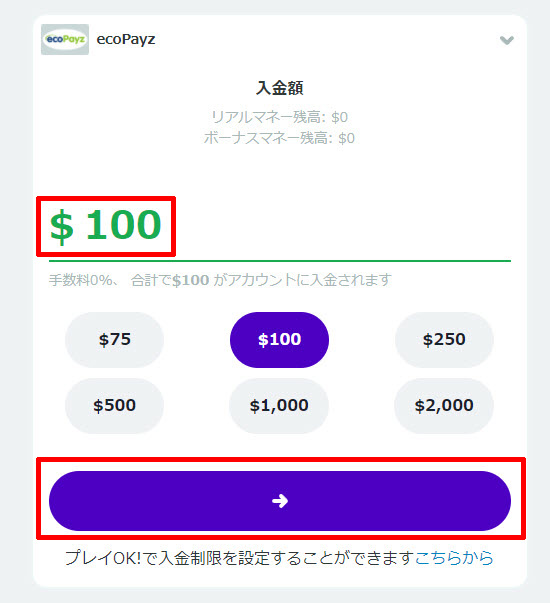
入金額を入力し【→】をクリックします。
ecoPayzへログインする
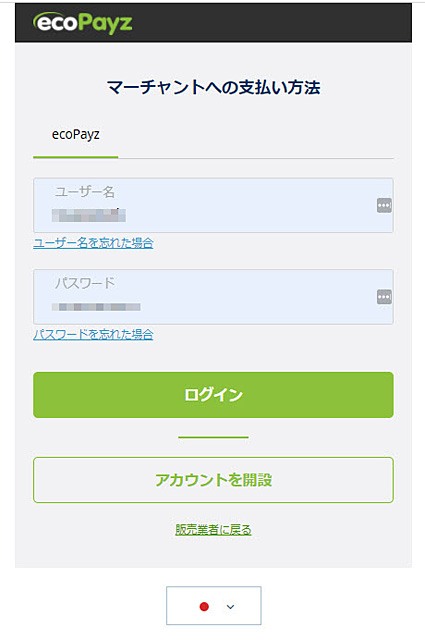
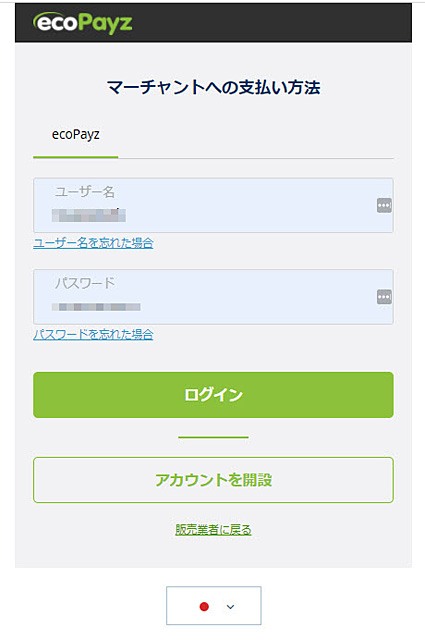
ecoPayzの入金画面へ移動しますので、ログインして入金手続きを行ってください。
手続きが完了すると、カスモの残高へ即時反映されます。
Venus Pointで入金する
VenusPointで入金する方法を解説します。
入金画面へ移動する
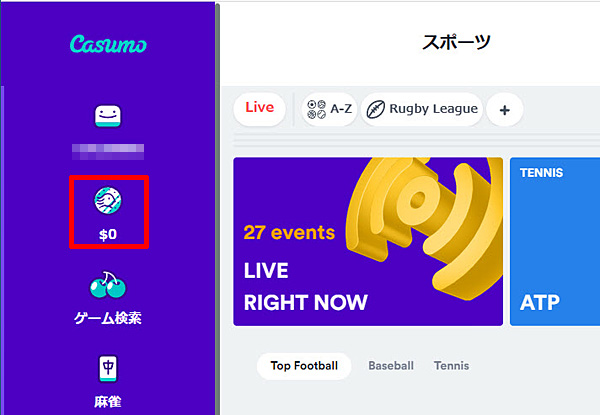
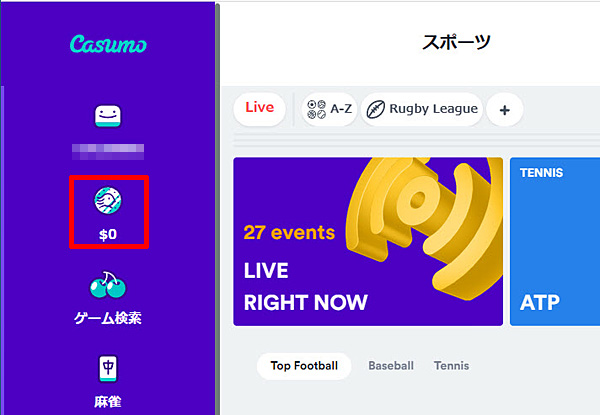
VenusPointを選択する
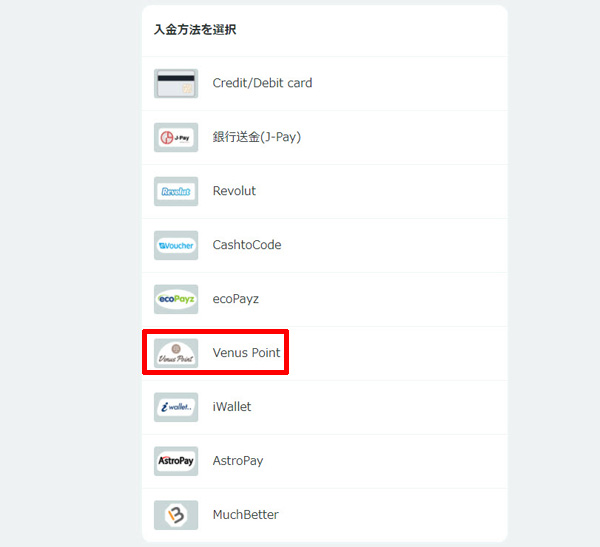
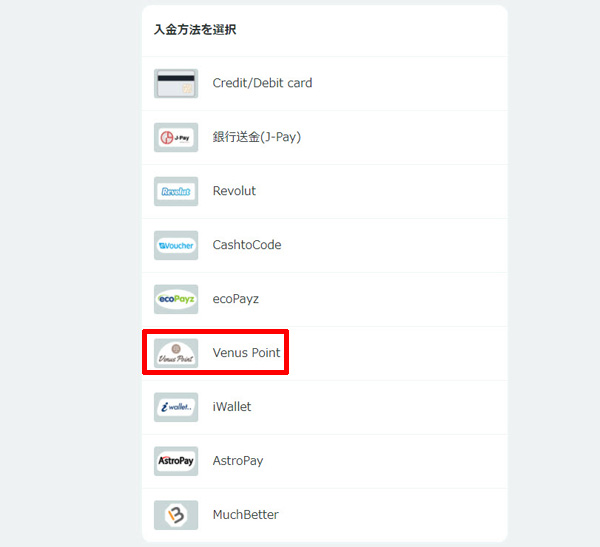
入金方法の一覧から【VenusPoint】をクリックします。
VenusPointのアカウントを入力する
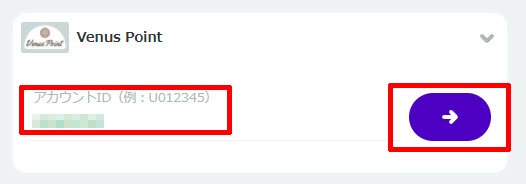
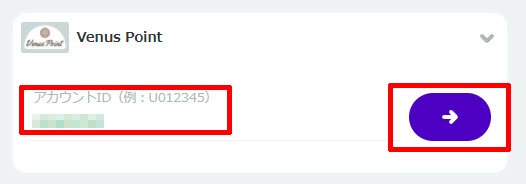
VenusPointのUから始まるアカウントIDを入力して【→】をクリックします。
入金額を入力する
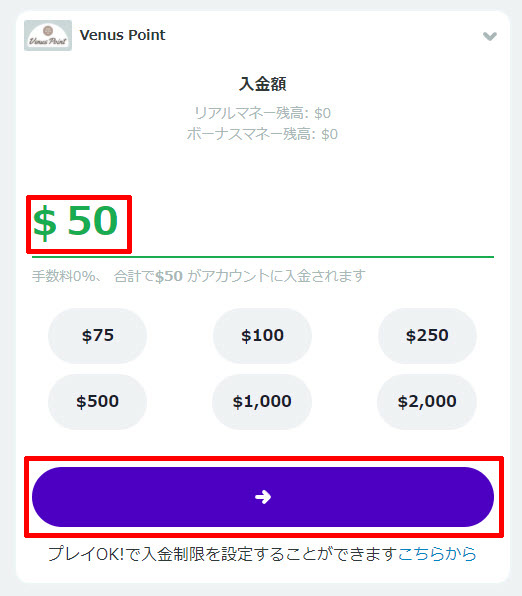
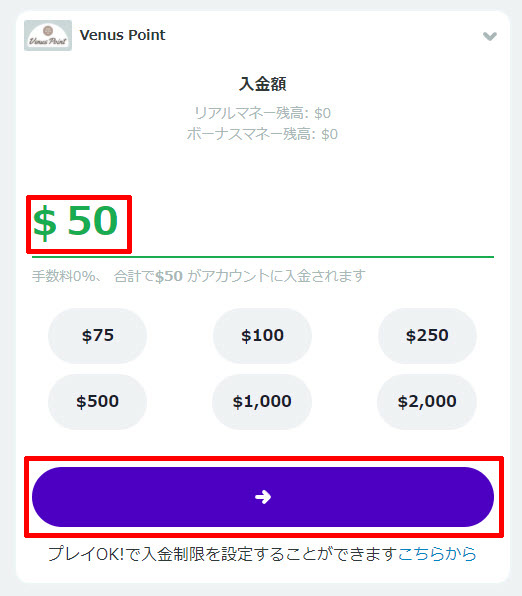
入金額を入力し【→】をクリックします。
VenusPointのパスワードを入力する
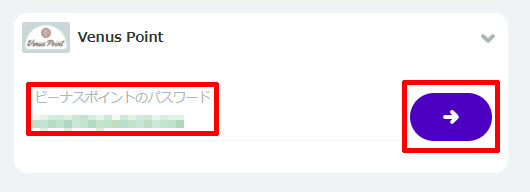
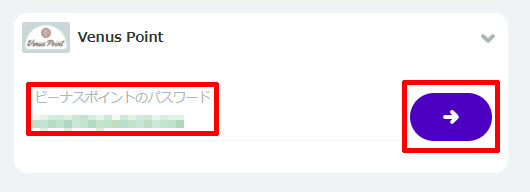
VenusPointのパスワードを入力し【→】をクリックします。
その後は、入力内容に問題がなければ決済処理が行われ残高へ即時反映されます。
iWalletで入金する
iWalletで入金する方法を解説します。
入金画面へ移動する
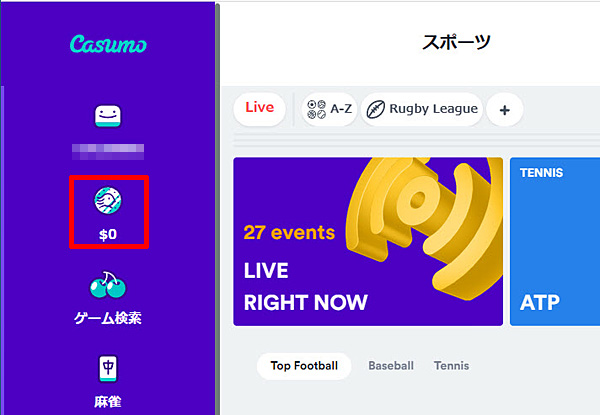
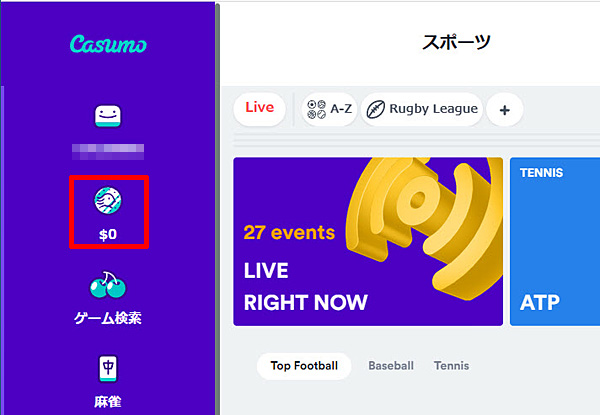
iWalletを選択する


入金方法の一覧から【iWallet】をクリックします。
入金額を入力する
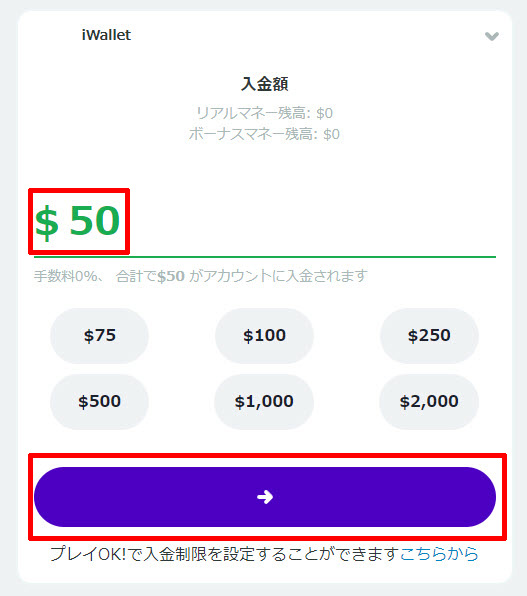
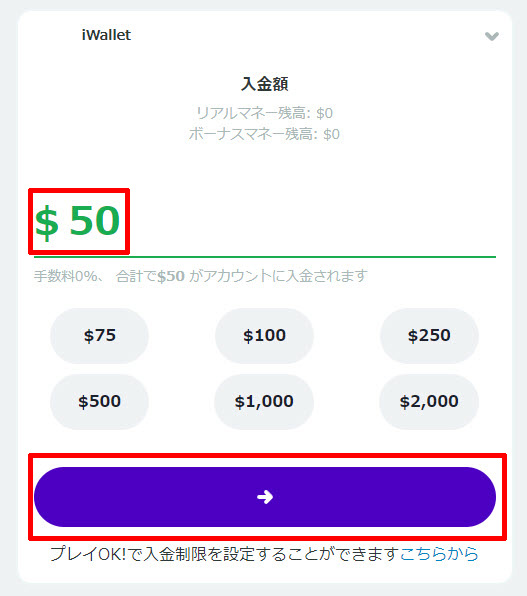
入金額を入力し【→】をクリックします。
iWalletへログインして入金手続きを行う
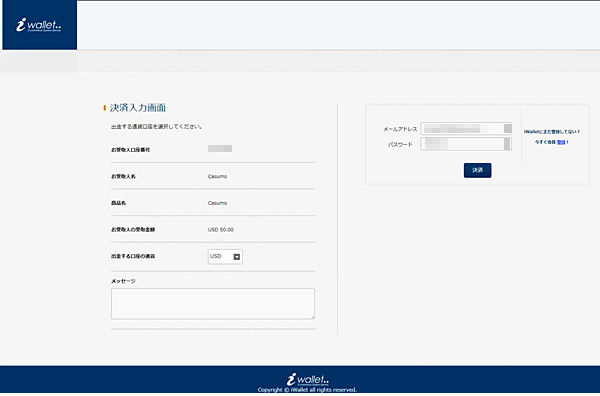
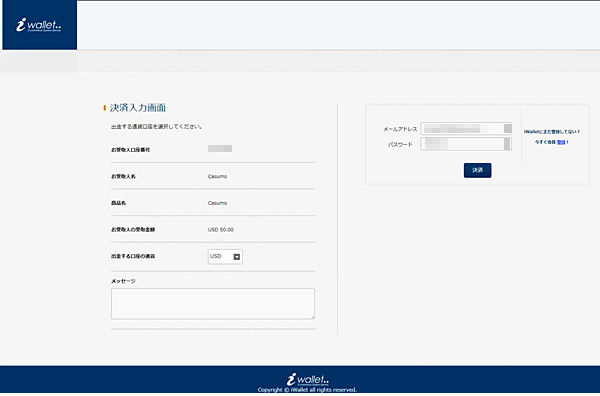
iWalletのサイトへ移動しますので、ログインして入金手続きを行ってください。
入金が完了すると、残高へ即時反映されます。
AstroPayで入金する
AstroPayで入金する方法を解説します。
AstroPayで入金する場合、事前にAstroPayカードを購入しておいてください。
入金画面へ移動する
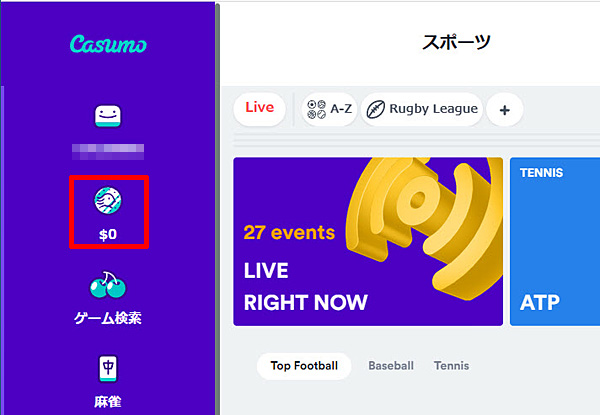
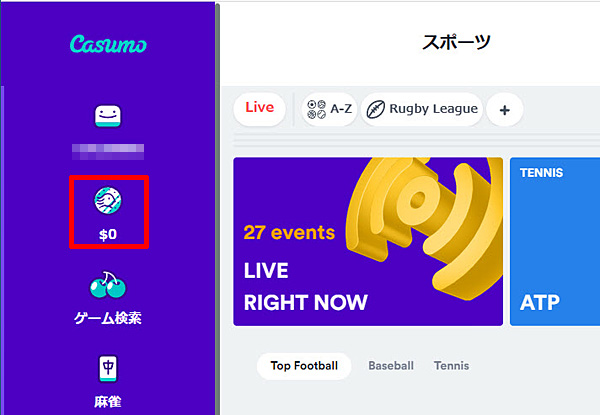
AstroPayを選択する
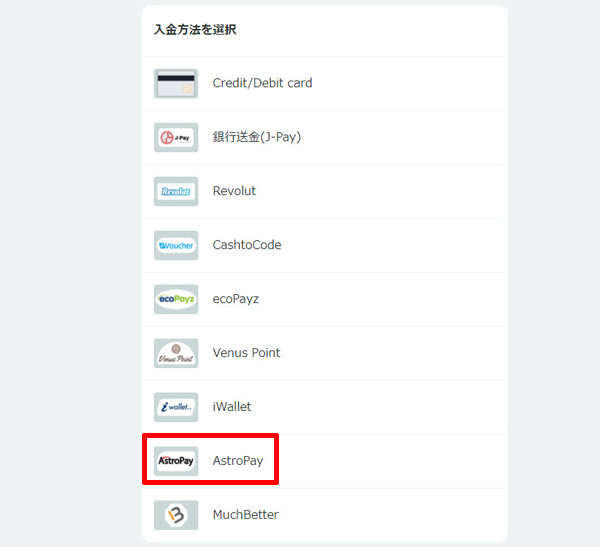
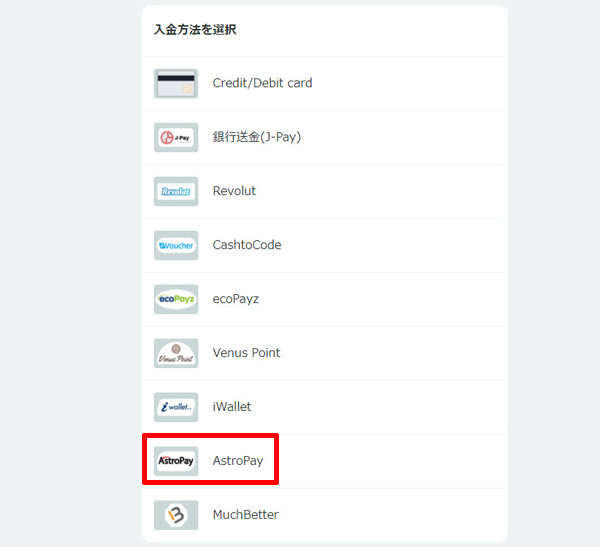
入金方法の一覧から【AstroPay】をクリックします。
入金額を入力する
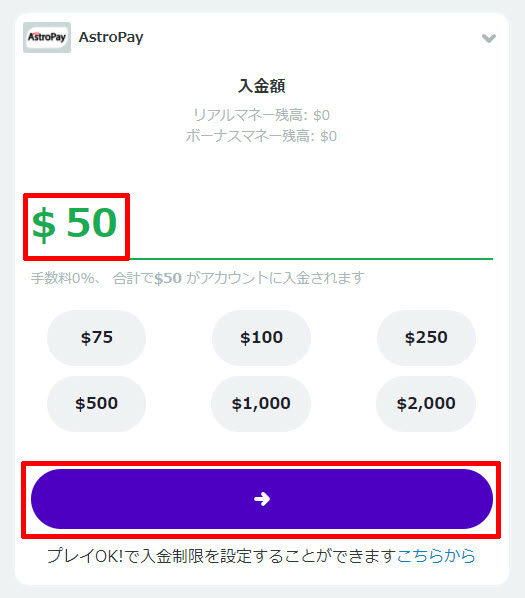
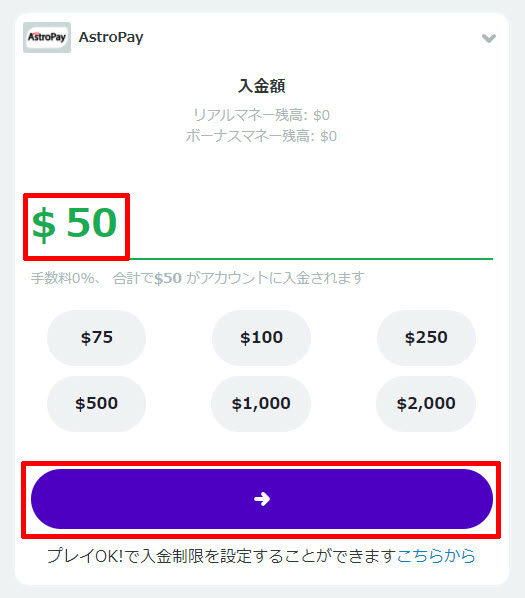
入金額を入力し【→】をクリックします。
AstroPayカードを選択する
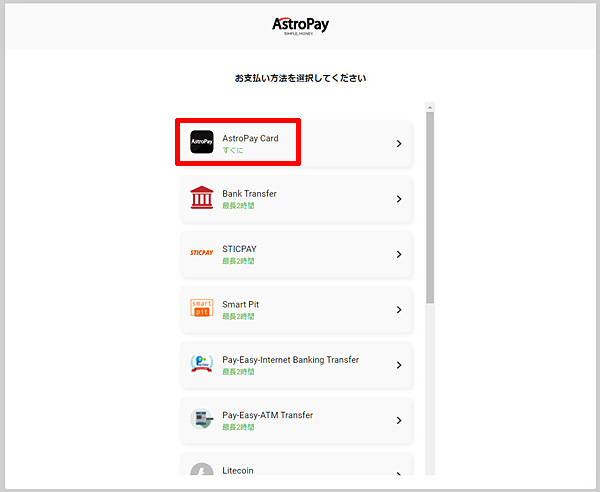
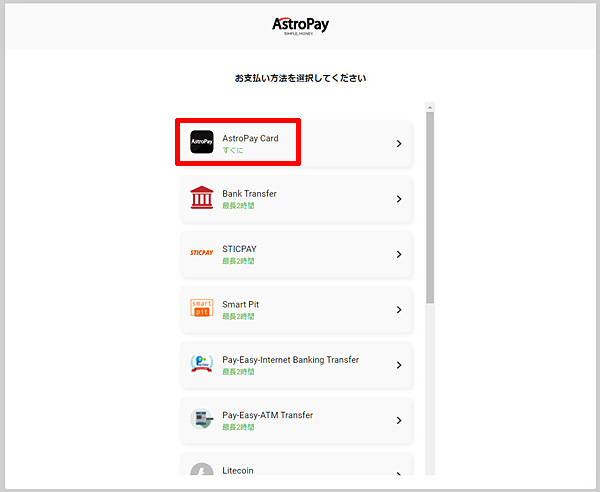
AstroPayのサイトへ移動しますので【AstroPay Card】をクリックします。
AstroPayカード情報を入力する
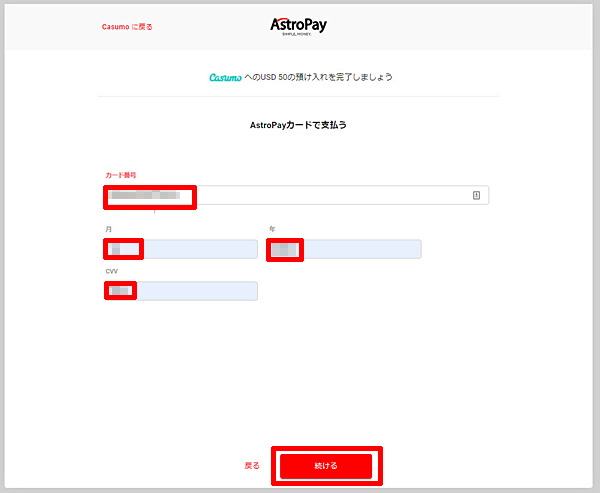
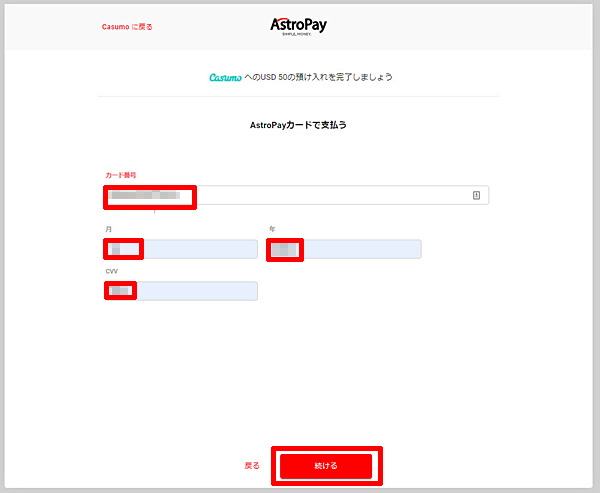
AstroPayカードの入力画面が表示されるので、購入しておいたカードの番号、有効期限、CVVを入力し【続ける】をクリックします。
支払いを行う
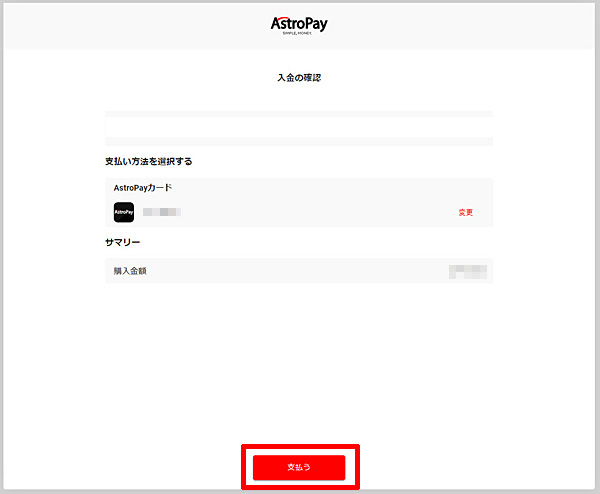
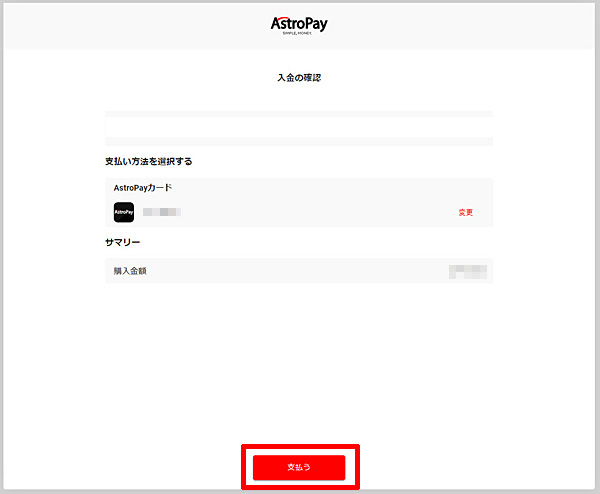
入金情報の確認画面が表示されるので、間違いがなければ【支払う】をクリックします。
その後は、決済処理が行われ問題がなければ残高へ即時反映されます。
MuchBetterで入金する
MuchBetterで入金する方法を解説します。
入金画面へ移動する
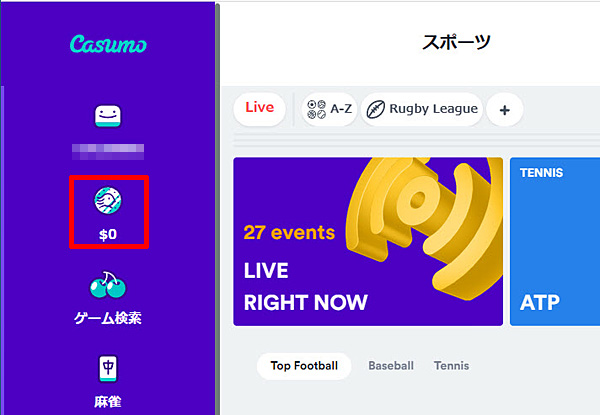
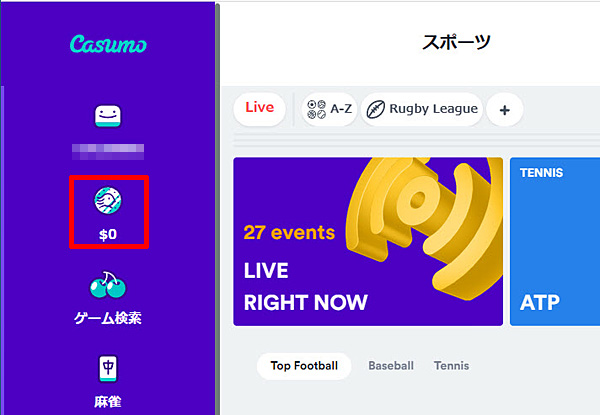
MuchBetterを選択する


入金方法の一覧から【MuchBetter】をクリックします。
電話番号を入力する
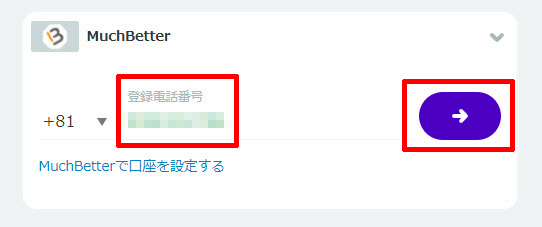
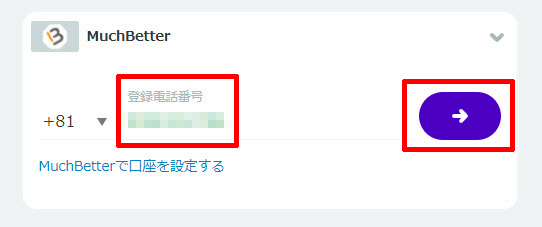
MuchBetterをインストールしている携帯電話番号を、最初の0を抜いて入力します。
【例】9012345678
入力したら【→】をクリックします。
入金額を入力する
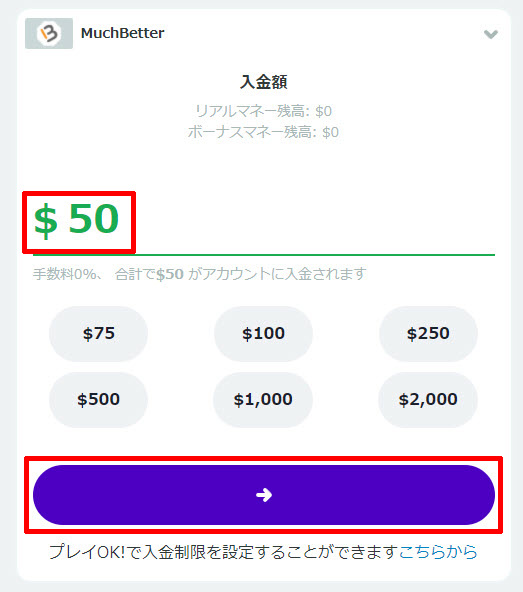
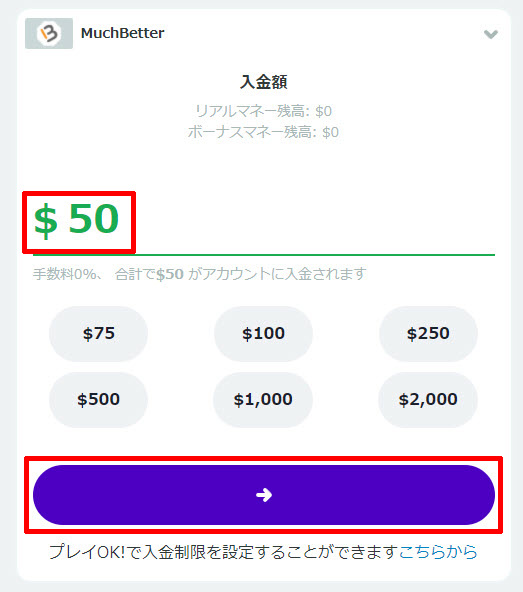
入金額を入力し【→】をクリックします。
MuchBetterのアプリを開く
MuchBetterのアプリを開くと、カスモからの送金リクエストが届いているので、入金手続きを行ってください。
入金処理が完了すると、残高へ即時反映されます。